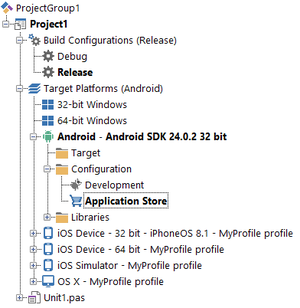Déploiement de votre application Android signée
Remonter à Développement d'applications mobiles Android
Après avoir configuré votre environnement de développement pour le développement d'applications Android, vous pouvez déployer votre application sous la forme d'un package signé.
Vous pourrez par la suite télécharger votre package signé dans des magasins d'applications, tels que Google Play ou Amazon. Pour obtenir des instructions sur la façon de charger votre application sur un magasin d'applications, reportez-vous aux rubriques suivantes :
Prérequis
Avant de générer un package d'application signé, vous devez vérifier les paramètres de votre application, tels que la version de l'application, puis mettre à jour les paramètres incorrects. Voir Préparation d'une application Android pour son déploiement.
Dans le cadre de cette préparation, assurez-vous que tous les champs de Projet > Options > Approvisionnement contiennent les valeurs adéquates. Un magasin de clés et un certificat sont nécessaires à la signature de votre application. Voir Compléter la page Approvisionnement pour plus d'informations.
Construction de votre package d'application signé
Pour générer un package signé contenant votre application, procédez comme suit :
- Sur le Gestionnaire de projets, développez le noeud Configurations de construction et double-cliquez sur la configuration Release ou sur toute autre configuration agnostique à la plate-forme que vous voulez utiliser pour construire votre package d'application signé.
- Développez le noeud Plates-formes cible et double-cliquez sur la plate-forme cible Android pour la sélectionner. La plate-forme cible sélectionnée s'affiche en gras.
- Développez le noeud Android. Au sein de celui-ci, développez le noeud Configuration, puis double-cliquez sur le noeud de configuration de plate-forme Magasin d'applications pour sélectionner cette configuration de plate-forme. La configuration de plate-forme sélectionnée s'affiche en gras.
- Sélectionnez Projet > Construire <Nom du projet> pour construire votre fichier binaire d'application.
- Sélectionnez Projet > Déploiement, puis cliquez sur le bouton Déployer
 pour déployer votre application.
pour déployer votre application.
RAD Studio construit votre application en utilisant le SDK Android que vous avez précédemment ajouté à l'EDI, puis la signe avec le certificat de signature spécifié dans la page Approvisionnement.
Vous pouvez trouver votre package d'application signé (.apk) dans le dossier de votre projet :
<Dossier de votre projet>\Android\<Configuration sélectionnée>\<Nom du projet>\bin\<Nom du projet>.apk
Par exemple : C:\Utilisateurs\<utilisateur>\Documents\Embarcadero\Studio\Projects\ProjectFolder\Android\Release\MonProjet\bin\MonProjet.apk.